Övning – Lägga till flera miljöer i pipelinen
Nu är du redo att uppdatera pipelinen så att den distribueras till både test- och produktionsmiljöerna. I den här lektionen uppdaterar du pipelinen så att den använder mallar så att du kan återanvända stegen i miljöerna.
Under processen gör du följande:
- Lägg till en pipelinemall för lint-fasen.
- Lägg till en pipelinemall som definierar de steg som krävs för att distribuera till valfri miljö.
- Uppdatera pipelinen så att den använder mallarna.
- Kör pipelinen och visa resultatet.
Lägga till en pipelinemall för lintsteget
Lintsteget sker bara en gång under pipelinekörningen, oavsett hur många miljöer pipelinen distribuerar till. Därför behöver du inte använda mallar för lint-fasen. Men för att hålla huvuddefinitionsfilen för pipelinen enkel och lättläst bestämmer du dig för att definiera lintsteget i en mall.
I Visual Studio Code skapar du en ny mapp med namnet pipeline-templates i distributionsmappen.
Skapa en ny fil i mappen pipeline-templates med namnet lint.yml.
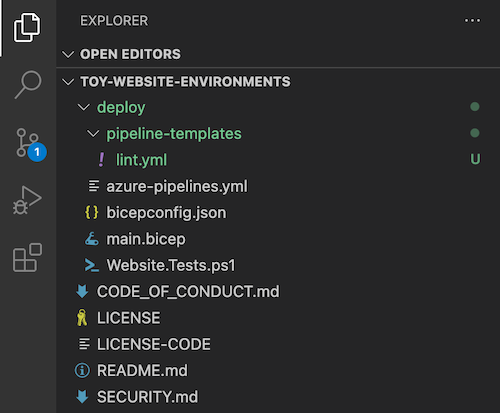
Klistra in följande definition av pipelinemallen i filen:
jobs: - job: LintCode displayName: Lint code steps: - script: | az bicep build --file deploy/main.bicep name: LintBicepCode displayName: Run Bicep linterLint-fasen är samma som lint-fasen som redan finns i pipelinen, men nu finns den i en separat pipelinemallfil.
Spara ändringarna och stäng filen.
Lägga till en pipelinemall för distribution
Skapa en pipelinemall som definierar alla steg som krävs för att distribuera var och en av dina miljöer. Du använder mallparametrar för att ange de inställningar som kan skilja sig åt mellan miljöer.
Skapa en ny fil i mappen pipeline-templates med namnet deploy.yml.
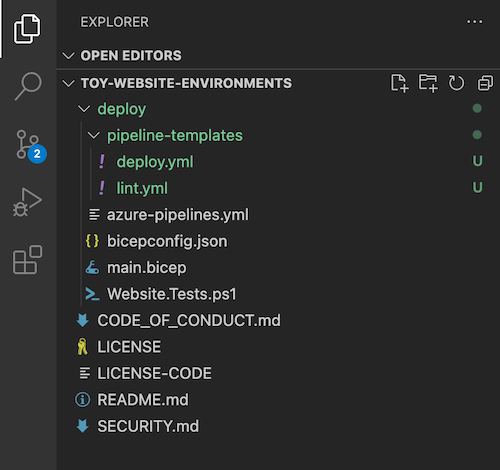
Den här filen representerar alla distributionsaktiviteter som körs för var och en av dina miljöer.
Klistra in följande pipelinemallparametrar i filen:
parameters: - name: environmentType type: string - name: resourceGroupName type: string - name: serviceConnectionName type: string - name: deploymentDefaultLocation type: string default: westus3Kommentar
När du börjar arbeta med YAML-filen i Visual Studio Code kan du se några röda vågiga rader som säger att det finns ett problem. Det beror på att Visual Studio Code-tillägget för YAML-filer ibland felaktigt gissar filens schema.
Du kan ignorera de problem som tillägget rapporterar. Eller om du vill kan du lägga till följande kod överst i filen för att utelämna tilläggets gissning:
# yaml-language-server: $schema=./deploy.ymlUnder parametrarna klistrar du in definitionen av valideringssteget:
stages: - ${{ if ne(parameters.environmentType, 'Production') }}: - stage: Validate_${{parameters.environmentType}} displayName: Validate (${{parameters.environmentType}} Environment) jobs: - job: ValidateBicepCode displayName: Validate Bicep code steps: - task: AzureResourceManagerTemplateDeployment@3 name: RunPreflightValidation displayName: Run preflight validation inputs: connectedServiceName: ${{parameters.serviceConnectionName}} location: ${{parameters.deploymentDefaultLocation}} deploymentMode: Validation resourceGroupName: ${{parameters.resourceGroupName}} csmFile: deploy/main.bicep overrideParameters: > -environmentType ${{parameters.environmentType}}Observera att ett villkor tillämpas på den här fasen. Den körs endast för icke-produktionsmiljöer.
Observera också att stegidentifieraren innehåller värdet för parametern
environmentType. Den här parametern säkerställer att varje steg i pipelinen har en unik identifierare. Fasen har också endisplayNameegenskap för att skapa ett välformaterat namn som du kan läsa.Under valideringssteget klistrar du in definitionen av förhandsversionssteget:
- ${{ if eq(parameters.environmentType, 'Production') }}: - stage: Preview_${{parameters.environmentType}} displayName: Preview (${{parameters.environmentType}} Environment) jobs: - job: PreviewAzureChanges displayName: Preview Azure changes steps: - task: AzureCLI@2 name: RunWhatIf displayName: Run what-if inputs: azureSubscription: ${{parameters.serviceConnectionName}} scriptType: 'bash' scriptLocation: 'inlineScript' inlineScript: | az deployment group what-if \ --resource-group ${{parameters.resourceGroupName}} \ --template-file deploy/main.bicep \ --parameters environmentType=${{parameters.environmentType}}Observera att det här steget också har ett villkor tillämpat, men det är motsatsen till valideringsstegets villkor. Förhandsversionsfasen körs endast för produktionsmiljön.
Under förhandsgranskningssteget klistrar du in definitionen av distributionssteget:
- stage: Deploy_${{parameters.environmentType}} displayName: Deploy (${{parameters.environmentType}} Environment) jobs: - deployment: DeployWebsite displayName: Deploy website environment: ${{parameters.environmentType}} strategy: runOnce: deploy: steps: - checkout: self - task: AzureResourceManagerTemplateDeployment@3 name: DeployBicepFile displayName: Deploy Bicep file inputs: connectedServiceName: ${{parameters.serviceConnectionName}} deploymentName: $(Build.BuildNumber) location: ${{parameters.deploymentDefaultLocation}} resourceGroupName: ${{parameters.resourceGroupName}} csmFile: deploy/main.bicep overrideParameters: > -environmentType ${{parameters.environmentType}} deploymentOutputs: deploymentOutputs - bash: | echo "##vso[task.setvariable variable=appServiceAppHostName;isOutput=true]$(echo $DEPLOYMENT_OUTPUTS | jq -r '.appServiceAppHostName.value')" name: SaveDeploymentOutputs displayName: Save deployment outputs into variables env: DEPLOYMENT_OUTPUTS: $(deploymentOutputs)Under distributionssteget klistrar du in definitionen av rökteststeget:
- stage: SmokeTest_${{parameters.environmentType}} displayName: Smoke Test (${{parameters.environmentType}} Environment) jobs: - job: SmokeTest displayName: Smoke test variables: appServiceAppHostName: $[ stageDependencies.Deploy_${{parameters.environmentType}}.DeployWebsite.outputs['DeployWebsite.SaveDeploymentOutputs.appServiceAppHostName'] ] steps: - task: PowerShell@2 name: RunSmokeTests displayName: Run smoke tests inputs: targetType: inline script: | $container = New-PesterContainer ` -Path 'deploy/Website.Tests.ps1' ` -Data @{ HostName = '$(appServiceAppHostName)' } Invoke-Pester ` -Container $container ` -CI - task: PublishTestResults@2 name: PublishTestResults displayName: Publish test results condition: always() inputs: testResultsFormat: NUnit testResultsFiles: 'testResults.xml'Observera att variabeldefinitionen
appServiceAppHostNameinnehåller parameternenvironmentTypenär den refererar till den fas som publicerade värdnamnet. Den här parametern säkerställer att varje rökteststeg körs mot rätt miljö.Kontrollera att filen deploy.yml nu ser ut som i följande exempel:
parameters: - name: environmentType type: string - name: resourceGroupName type: string - name: serviceConnectionName type: string - name: deploymentDefaultLocation type: string default: westus3 stages: - ${{ if ne(parameters.environmentType, 'Production') }}: - stage: Validate_${{parameters.environmentType}} displayName: Validate (${{parameters.environmentType}} Environment) jobs: - job: ValidateBicepCode displayName: Validate Bicep code steps: - task: AzureResourceManagerTemplateDeployment@3 name: RunPreflightValidation displayName: Run preflight validation inputs: connectedServiceName: ${{parameters.serviceConnectionName}} location: ${{parameters.deploymentDefaultLocation}} deploymentMode: Validation resourceGroupName: ${{parameters.resourceGroupName}} csmFile: deploy/main.bicep overrideParameters: > -environmentType ${{parameters.environmentType}} - ${{ if eq(parameters.environmentType, 'Production') }}: - stage: Preview_${{parameters.environmentType}} displayName: Preview (${{parameters.environmentType}} Environment) jobs: - job: PreviewAzureChanges displayName: Preview Azure changes steps: - task: AzureCLI@2 name: RunWhatIf displayName: Run what-if inputs: azureSubscription: ${{parameters.serviceConnectionName}} scriptType: 'bash' scriptLocation: 'inlineScript' inlineScript: | az deployment group what-if \ --resource-group ${{parameters.resourceGroupName}} \ --template-file deploy/main.bicep \ --parameters environmentType=${{parameters.environmentType}} - stage: Deploy_${{parameters.environmentType}} displayName: Deploy (${{parameters.environmentType}} Environment) jobs: - deployment: DeployWebsite displayName: Deploy website environment: ${{parameters.environmentType}} strategy: runOnce: deploy: steps: - checkout: self - task: AzureResourceManagerTemplateDeployment@3 name: DeployBicepFile displayName: Deploy Bicep file inputs: connectedServiceName: ${{parameters.serviceConnectionName}} deploymentName: $(Build.BuildNumber) location: ${{parameters.deploymentDefaultLocation}} resourceGroupName: ${{parameters.resourceGroupName}} csmFile: deploy/main.bicep overrideParameters: > -environmentType ${{parameters.environmentType}} deploymentOutputs: deploymentOutputs - bash: | echo "##vso[task.setvariable variable=appServiceAppHostName;isOutput=true]$(echo $DEPLOYMENT_OUTPUTS | jq -r '.appServiceAppHostName.value')" name: SaveDeploymentOutputs displayName: Save deployment outputs into variables env: DEPLOYMENT_OUTPUTS: $(deploymentOutputs) - stage: SmokeTest_${{parameters.environmentType}} displayName: Smoke Test (${{parameters.environmentType}} Environment) jobs: - job: SmokeTest displayName: Smoke test variables: appServiceAppHostName: $[ stageDependencies.Deploy_${{parameters.environmentType}}.DeployWebsite.outputs['DeployWebsite.SaveDeploymentOutputs.appServiceAppHostName'] ] steps: - task: PowerShell@2 name: RunSmokeTests displayName: Run smoke tests inputs: targetType: inline script: | $container = New-PesterContainer ` -Path 'deploy/Website.Tests.ps1' ` -Data @{ HostName = '$(appServiceAppHostName)' } Invoke-Pester ` -Container $container ` -CI - task: PublishTestResults@2 name: PublishTestResults displayName: Publish test results condition: always() inputs: testResultsFormat: NUnit testResultsFiles: 'testResults.xml'Spara ändringarna i filen.
Uppdatera pipelinedefinitionen så att den använder mallarna
Öppna filen azure-pipelines.yml.
Uppdatera filen så att den använder de nya mallarna genom att ersätta innehållet med följande kod:
trigger: batch: true branches: include: - main pool: vmImage: ubuntu-latest stages: # Lint the Bicep file. - stage: Lint jobs: - template: pipeline-templates/lint.yml # Deploy to the test environment. - template: pipeline-templates/deploy.yml parameters: environmentType: Test resourceGroupName: ToyWebsiteTest serviceConnectionName: ToyWebsiteTest # Deploy to the production environment. - template: pipeline-templates/deploy.yml parameters: environmentType: Production resourceGroupName: ToyWebsiteProduction serviceConnectionName: ToyWebsiteProductionDen här pipelinen kör lintsteget en gång. Sedan används deploy.yml-mallfilen två gånger: en gång per miljö. Detta håller pipelinedefinitionen tydlig och lätt att förstå. Kommentarerna hjälper också till att förklara vad som händer.
Spara dina ändringar.
Checka in och skicka ändringarna till Git-lagringsplatsen genom att köra följande kommandon i Visual Studio Code-terminalen:
git add . git commit -m "Add pipeline templates" git push
Visa pipelinekörningen
Gå till Pipelines i webbläsaren.
Välj den senaste körningen av din pipeline.
Observera att pipelinekörningen nu visar alla steg som du definierade i YAML-filen. Du kan behöva rulla vågrätt för att se alla.
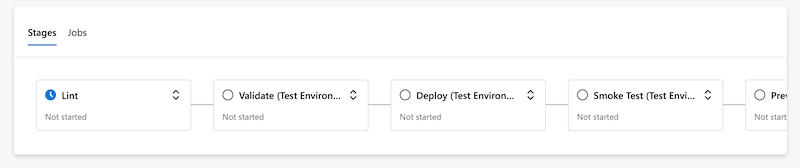
Vänta tills pipelinen pausas innan fasen Distribuera (produktionsmiljö). Det kan ta några minuter innan pipelinen når den här punkten.
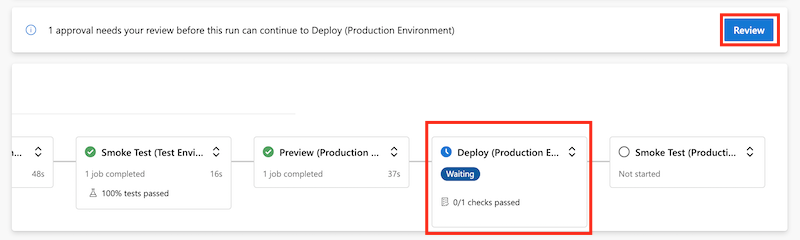
Godkänn distributionen till produktionsmiljön genom att välja knappen Granska .
Välj knappen Godkänn.
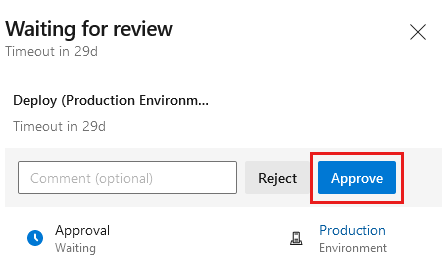
Vänta tills pipelinen har körts.
Välj fliken Tester för att visa testresultaten från den här pipelinekörningen.
Observera att det nu finns fyra testresultat. Röktestet körs i både test- och produktionsmiljöerna, så du ser resultatet för båda testuppsättningarna.
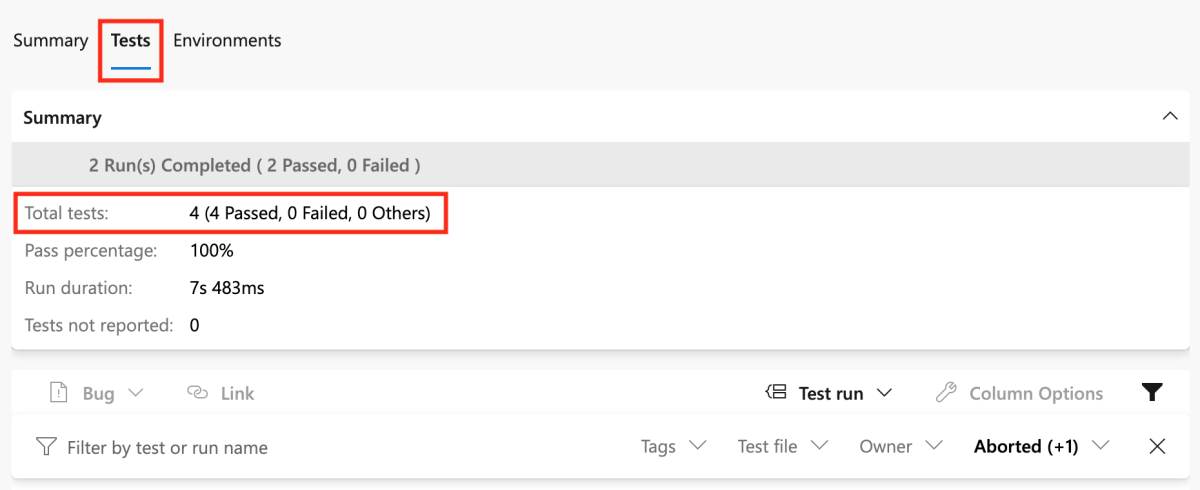
Välj Pipelines-miljöer>.
Välj produktionsmiljön.
Observera att på skärmen miljöinformation visas en översikt över produktionsmiljöns distributionshistorik.
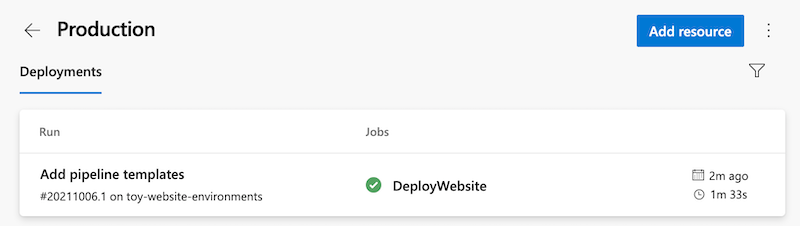
Välj distributionen och välj fliken Ändringar .
Observera att fliken Ändringar visar listan över incheckningar som ingår i distributionen. Den här informationen hjälper dig att se exakt vad som har ändrats i din miljö över tid.
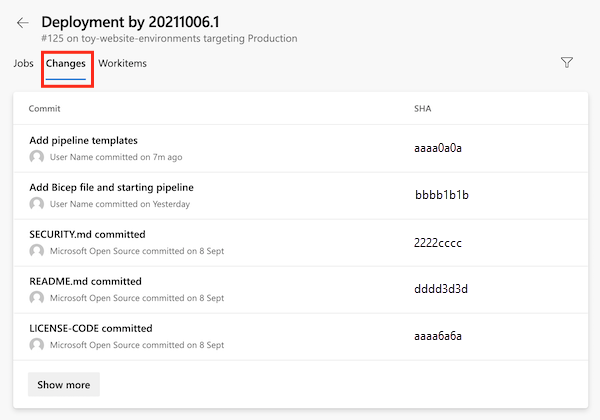
I en webbläsare går du till Azure-portalen.
Gå till resursgruppen ToyWebsiteProduction .
Öppna Azure App Service-appen i listan över resurser.
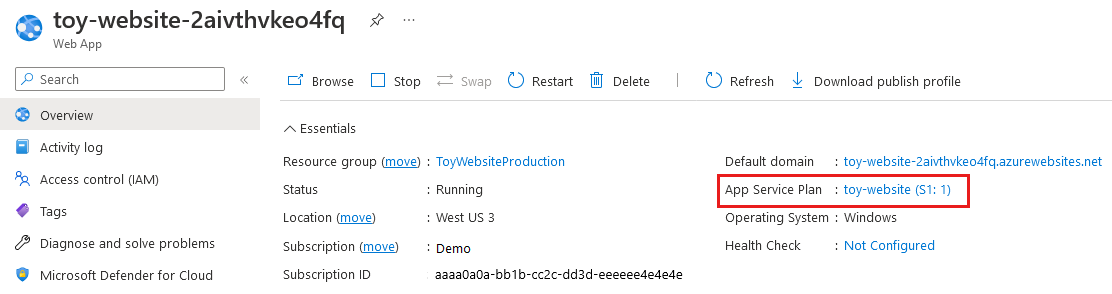
Observera att typen av App Service-plan är S1.
Gå till App Service-appen i resursgruppen ToyWebsiteTest .
Observera att typen av App Service-plan är F1. De två miljöerna använder olika inställningar, som du definierade i Bicep-filen.